چرا اینستاگرام روی گوشی اندروید نصب نمی شود؟
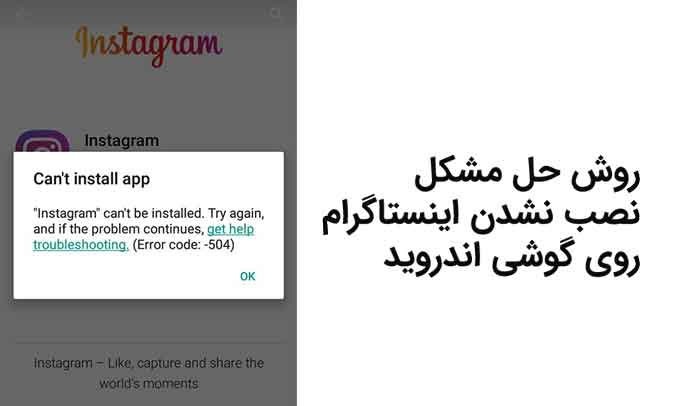
اخیراً هنگام نصب برنامه Instagram با خطای Google Play Store Error Code: -504 روبرو شدم. علیرغم اینکه برنامه را چندین بار نصب کردم، هر بارهمان پیام روی صفحه گوشی ظاهر می شد.
در پیام خطا آمده بود“Instagram” can’t be installed. Try again, and if the problem continues, get help troubleshooting (Error code: -504)”.
بسیاری از افراد دیگر نیز همین مشکل را دارند. این خطا هنگام نصب یا به روزرسانی برنامه رخ می دهد.
در نهایت، راه حل این خطا را پیدا کردم. مشکل من با راه اندازی مجدد تلفن حل شد اما ممکن است برای شما اینطور نباشد. بنابراین، در این مقاله روش های دیگری را برای رفع این خطا ارائه خواهم کرد. قبل از پرداختن به راه حل اصلی، راه حل اولیه را امتحان کنید، ممکن است مشکل شما را حل کند.
راه حل های اولیه
۱- دستگاه خود را مجددا راه اندازی کنید: با راه اندازی مجدد دستگاه می توانید این مشکل را حل کنید.
برای راه اندازی مجدد دستگاه:
- قفل صفحه دستگاه را باز کنید.
- دکمه “Power” را فشار داده و نگه دارید تا منویی ظاهر شود.
- “Power off“ را انتخاب کنید.
- صبر کنید تا دستگاه خاموش شود.
- ۱۰ ثانیه صبر کنید، سپس دکمه “Power” را فشار دهید و نگه دارید تا دستگاه دوباره روشن شود.
- پس از آن، دوباره سعی کنید برنامه را بارگیری کنید. این راه ممکن است مشکل خطای شما را حل کند.
۲- اتصال اینترنت خود را بررسی کنید: بسیاری از اوقات این خطا به دلیل کندی اینترنت ایجاد می شود بنابراین مطمئن شوید که اتصال اینترنت شما به درستی کار می کند و سرعت خوبی دارد. همچنین می توانید اتصال اینترنت خود را از WiFi به Mobile Data یا بالعکس تغییر دهید، یا اتصال را دوباره راه اندازی کنید (می توانید آن را خاموش و سپس روشن کنید) این راه برای بسیاری از کاربران مفید بوده است. اگر مجددا خطا را دریافت کردید، می توانید برای بارگیری برنامه اتصال اینترنت دیگری را امتحان کنید.
روش های رفع مشکل نصب نشدن اینستاگرام
راه حل اول: حذف کش برنامه
بیشتر اوقات پاک کردن Cache and Data این مسئله را حل می کند. بنابراین ابتدا cache and data، Google Play Store، Google Play Service ، Google Services Framework و Download Manger را پاک کنید. برای این کار مراحل ذکر شده در زیر را دنبال کنید.
- به Setting > Application Setting بروید (در بعضی از دستگاه ها تنظیمات برنامه با عنوان Apps نامگذاری شده است)
- به، All the apps بروید>> Google Play Store را پیدا کنید >> Cache and Data را پاک کنید
- وقتی همه چیز را پاک کردید. باید برنامه را Force Stop کنید
- به همین ترتیب،Google Play Service را پیدا کنید>> Cache and Data را پاک کنید
- اکنون، Google Services Frameworkرا پیدا کنید>> Cache and Data را پاک کنید
- در نهایت به Downloads Manager را پیدا کنید>> Cache and Data را پاک کنید
- اکنون، دستگاه خود را راه اندازی مجدد کنید و سعی کنید برنامه را بارگیری و نصب کنید
این روش باید خطا را برطرف کند. اگر هنوز خطا را دریافت می کنید، روش بعدی را دنبال کنید.
راه حل دوم: Google Account را حذف و اضافه کنید
- به Setting >> Accounts >> Google بروید
- تمام حساب های Google خود را حذف کنید
- به Google Play Store برگردید و اطلاعات حساب خود را وارد کنید
- کلیه شرایط Google را بپذیرید و تنظیمات Google را تنظیم کنید سپس Google Play Store را اجرا کرده و برنامه را بارگیری کنید
اگر خطا برطرف نشود باید روش بعدی را امتحان کنید.
راه حل سوم: Google Play Store را به روز رسانی کنید
نسخه های قدیمی Google Play Store می توانند دلیل این خطاها باشند. بنابراین، بررسی کنید که آیا به روزرسانی در دسترس است یا خیر. اگر به روزرسانی در دسترس است، Google Play Store را به روز کنید و ببینید آیا مشکل برطرف می شود یا خیر.
اما، اگر به روزرسانی در دسترس نباشد، Google Play Store شما به روز است. بنابراین احتمال دارد که Google Play Store بروزرسانی شده باعث ایجاد خطا شده است. این احتمال وجود دارد که نسخه به روز شده Google Play Store دارای مشکل سازگاری باشد. بنابراین در این حالت، شما باید به روزرسانی های Google Play Store را Uninstall کنید. برای انجام این کار مراحل زیر را دنبال کنید:
- به Setting > Application Setting بروید (در بعضی از دستگاه ها تنظیمات برنامه با عنوان apps نامگذاری شده است)
- به All the apps بروید>> Google Play Store را پیدا کنید >> Uninstall Updates
- اکنون دستگاه خود را راه اندازی مجدد کنید و سعی کنید Uninstall Updates را باز کنید
این روش بیشتر اوقات جواب می دهد و باید برای شما نیز مفید باشد. در هر صورت، اگر این هم کار نکرد، می توانید روش های زیر را امتحان کنید.
راه حل چهارم: نصب از unknown sources را فعال کنید
بیشتر اوقات افراد اینستاگرام را از Google Play Store بارگیری می کنند اما می توانیم این کار را از unknown sources نیز انجام دهیم در این صورت android به ما امکان نصب برنامه را نمی دهد و با این خطا روبرو می شویم. یکی از رایج ترین روش های رفع این مشکل فعال کردن “Allow installation of apps from unknown Sources” است. برای فعال کردن این گزینه مراحل زیر را دنبال کنید.
- به settingبروید> به پایین پیمایش کرده و security را پیدا کنید
- روی Security کلیک کنید >> به پایین پیمایش کنید و Unknown Sources را پیدا کنید (منابع ناشناخته تحت مدیریت دستگاه یافت می شوند)
- گزینه Unknown Source را فعال کنید تا امکان نصب از منابع دیگر فراهم شود
اینها روش هایی هستند که به نصب اینستاگرام در صورت مشاهده خطای ۵۰۴ کمک می کنند. امیدوارم که بتوانید خطا را برطرف کنید.
بسیار کاربردی برای اینستاگرام
- ۱۰ مشکل رایج اینستاگرام در ایران (و راه حل)
- ۱۰ ترفند موثر و کاملا سالم برای افزایش تعداد فالوورهای اینستاگرام
- چطور بفهمیم اینستاگرام هک شده و بعد از آن چه کنیم؟
با این اپلیکیشن ساده، هر زبانی رو فقط با روزانه 5 دقیقه گوش دادن، توی 80 روز مثل بلبل حرف بزن! بهترین متد روز، همزمان تقویت حافظه، آموزش تصویری با کمترین قیمت ممکن!




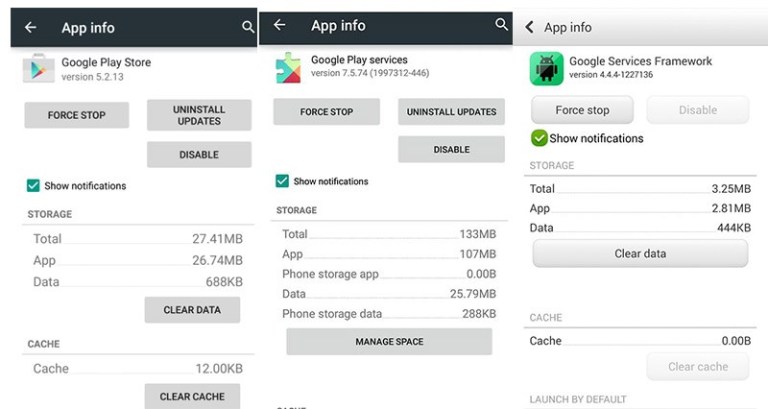
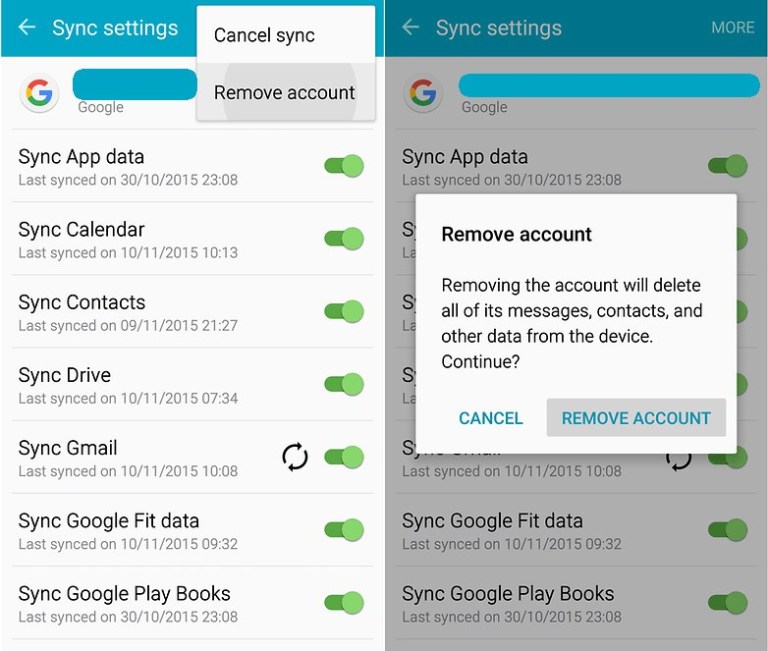
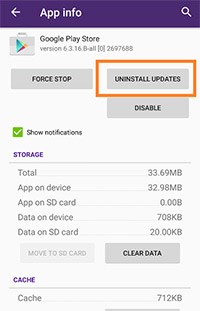
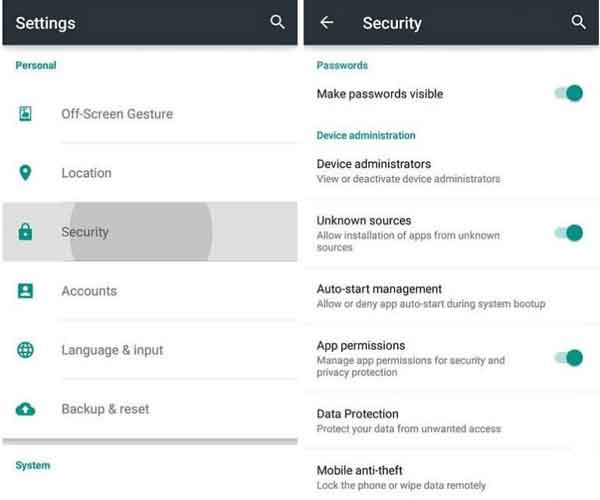

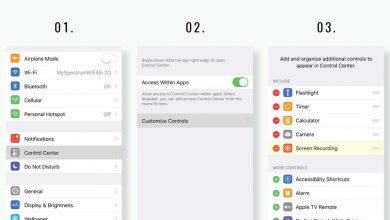
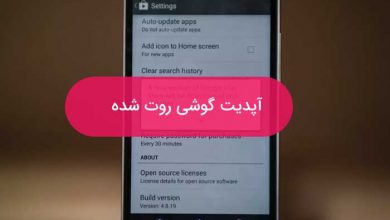

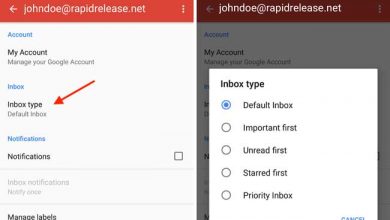
جالب وآموزنده بودباتشکر وسپاس ازشما وهمه کارکنان زحمت کش دوستون دارم
وقت بخیر،من همه راه های فوق را امتحان کردم اما مشکل برطرف نشد.
حتی گوشی را ریست فکتوری کردم اما بازهم اینستاگرام نصب نمیشود.
مدل گوشی سامسونگ note3 و اندروید 5